- ReiBoot
- 4uKey
- UltData
- iCareFone voor WhatsApp Transfer
- Overdracht WhatsApp tussen iPhone en Android
- Back-up & Herstel van Social Apps op iOS/Android
- Eigenschap 1: Backup WhatsApp Chat (iOS)
- Eigenschap 2: Exporteer WhatsApp-bijlagen naar Mac
- Eigenschap 3: Herstel WhatsApp Backup naar iPhone
- Eigenschap 4: Back-up van WhatsApp-gegevens op Android
- Eigenschap 5: Herstel WhatsApp-gegevens op Android
- Eigenschap 6: Back-up & Herstel Social Apps op de iPhone
- 4MeKey
- 4uKey voor Android
- iAnyGo - iOS Locatie Wisselaar
- UltData voor Android
- ReiBoot voor Android
- Over ReiBoot voor Android
- One-Click om de Android Fastboot Mode te betreden
- One-Click to Exit Android Fastboot Mode
- One-Click om de Android Recovery Mode in te schakelen
- Afslag android herstelwijze
- Eén klik om naar de downloadmodus te gaan
- Een klik om de downloadmodus af te sluiten
- Reparatie Android-systeem
- Duidelijke android systeemcache
- iCareFone
- 4uKey - Wachtwoordmanager
- UltData - Vensters/Mac Data Herstel
- TunesCare
- TunesCare voor Mac
- 4uKey - iTunes Backup
- 4WinBoot
- Windows Rescure
- Wachtwoord & Sleutelherstel
- Gegevensherstel
- Schijfgereedschap
- 1. Maak een opstartschijf
- 2. Start uw PC op vanaf de opstartschijf
- 3. Kloon Hele schijf
- 4. Kloon Een Partitie
- 5. Back-up Schijf
- 6. Back-up Partitie
- 7. Schijf herstellen
- 8. Herstel Partitie
- 9. Maak een partitie
- 10. Formuleer een partitie
- 11. Schrap een partitie
- 12. Een partitie opnieuw dimensioneren
- 13. Veeg een partitie af
- 14. Veeg specifieke mappen af
- 15. Veeg bestanden
- Hoe op te starten vanaf CD/USB?
- Hoe kan ik opstarten vanaf USB in UEFI BIOS?
How to Retrieve Data from iTunes Backup
Het herstellen van data van iTunes-back-up kan de voorkeur genieten als u niet in staat bent om data van het iOS-apparaat te herstellen. Maar voordat u begint, zorg ervoor dat uw iTunes een back-up heeft gemaakt van de data die u wilt hebben. Anders kunt u geen data herstellen zoals u denkt.
Stap 1: Schakel over naar de iTunes-back-upherstelmodus
Kies de optie "Recover Data from iTunes Backup". Via deze functie kunt u uw back-upgegevens uit iTunes scannen en bekijken.

Stap 2: Selecteer iTunes Backup
Nadat u de optie "Recover Data from iTunes Backup" heeft gestart, zal UltData automatisch alle iTunes-back-ups op de computer weergeven. U kunt deze back-upbestanden onderscheiden op basis van de naam van het apparaat, de datum van de back-up, het model of de grootte. Selecteer het back-upbestand met de gewenste gegevens en klik op de knop "Volgende".

Opmerking : Als uw iTunes-back-upbestand niet in het standaardpad is opgeslagen, moet u het back-upbestand handmatig importeren. Klik op "Nu importeren" en zoek het specifieke back-upbestand op en voeg het toe aan UltData.
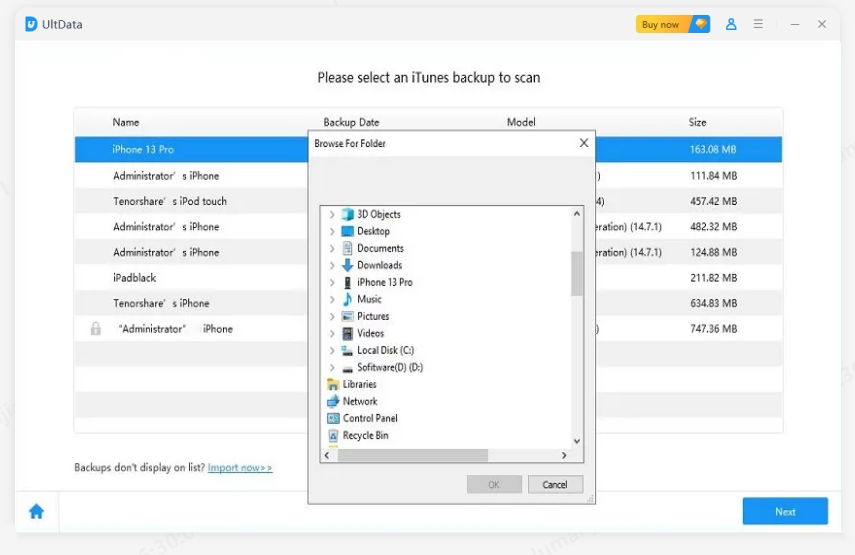
Stap 3: Scannen van iTunes Backup File
Nadat u het iTunes-back-upbestand hebt geselecteerd dat u wilt herstellen, ziet u de onderstaande pagina. Kies wat u wilt scannen en herstellen en tik vervolgens op "Scannen" om naar de volgende stap te gaan.

Stap 4: Voorbeeld van verloren bestanden uit iTunes Backup
De gedetailleerde inhoud is te vinden op basis van de categorie waartoe ze behoren. Tik op een specifieke categorie aan de linkerkant om de gedetailleerde gegevens uit te breiden. De scanresultaten bevatten zowel bestaande als verwijderde items, u kunt kiezen voor "Toon alleen verwijderde" om verwijderde gegevens te filteren.

Stap 5: Herstel de gegevens van iTunes Backup
Controleer de bestanden die u nodig hebt en klik op "Recover to PC". Wacht even, u kunt de gegevens met succes herstellen.

Nu kunt u de herstelde gegevens zien om te controleren of deze volledig zijn hersteld. Als de herstelde foto's niet kunnen worden geopend, raden wij u aan het opnieuw te proberen.




